USB Drive များကို Password ဖြင့် ကာကွယ်ခြင်း
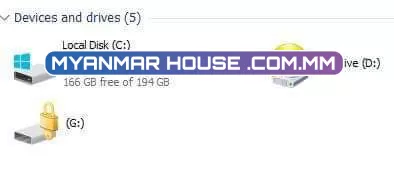
USB Drive များကို Password ဖြင့် ကာကွယ်ခြင်း
============================
ကိုယ်အသုံးပြုနေတဲ့ USB drive တွေထဲမှာ လူသိမခံချင်တဲ့ အချက်အလက်အချို့ ရှိနေတယ်ဆိုရင် ကွန်ပျူတာကို Password ထည့်ထားသလိုမျိုး အကာအကွယ်နဲ့ လုံခြုံမှုပေးနိုင်အောင် Microsoft က ပြုလုပ်ပေးလိုက်ပြီဖြစ်ပါတယ်။
ဒီလုပ်ဆောင်ချက်ဟာ တစ်ကယ်တော့ရိုးရှင်းပေမယ့် Windows 8, 8.1 နဲ့ 10 တို့မှာ သာ ရရှိမှာဖြစ်ပါတယ်။
(၁) ရှေးဦးစွာ သင် Password နဲ့အသုံးပြုချင်တဲ့ USB drive ကို ကွန်ပျူတာမှာတပ်ပါ။ အဲဒီနောက် USB drive ကို Right click လုပ်ပြီး Turn on BitLocker ကိုနှိပ်ပါ။
(၂) BitLocker Drive Encryption ပေါ်လာတဲ့အခါ မိမိပေးလိုတဲ့ Password ကို ၂ ကြိမ် ရိုက်ထည့်ပြီး Next ကိုနှိပ်ပါ။ ပေးတဲ့ Password ဟာ အက္ခရာနဲ့ ဂဏန်းရောနေရပါမယ်။
(၃) နောက်ထပ်ပေါ်လာတဲ့ recovery key သိမ်းရမယ့် box မှာ login ဝင်ထားတဲ့ Microsoft account ရှိရင် အပေါ်က save to your Microsoft account ကိုရွေးပါ။ မရှိရင် အောက်က save to a file ကို ရွေးပြီး Next ကိုနှိပ်ပါ။ Recovery key ကို သွားသိမ်းပါလိမ့်မယ်။ ပြီးရင် Next ကို ထပ်နှိပ်ပါ။
(၄) နောက်ထပ် ပေါ်လာတဲ့ box မှာ Encrypt used disk space only ကိုရွေးပြီး next ကို နှိပ်ပါ။
(၅) ထပ်မံပြီး Compatible mode ကိုရွေးကာ next ကို နှိပ်ပါ။ ထို့နောက် Start encrypting ကိုနှိပ်ပါ။ ဒါဆိုရင် လုပ်ငန်းပြီးဆုံးသွားပြီဖြစ်ပြီး USB drive ပုံစံမှာ သော့ပုံလေးပေါ်လာမှာဖြစ်ပါတယ်။
USB stick ကို Eject လုပ်ပြီး ကွန်ပျူတာမှာပြန်တပ်လို့ Auto run ပွင့်တဲ့အခါ The drive is BitLocker protected လို့ပြနေမှာဖြစ်ပြီး USB drive ကို ဖွင့်တဲ့အခါ password တောင်းနေပါလိမ့်မယ်။ BitLocker ကို မသုံးချင်တော့တဲ့အခါ password ထည့် ပြန်ဖွင့်ပြီး USB drive ကို Right click လုပ်ကာ Manage BitLocker မှတစ်ဆင့် Turn of BitLocker ကိုနှိပ်လိုက်ပါ။ ဒါဆိုရင် အဆင်ပြေမယ်လို့မျှော်လင့်ပါတယ်။
Credit….Ko Wunna Aye
Credit..photo
လေးစားစွာဖြင့်
NayLinHtet (အိုင်တီလမ်းညွှန်)
ပြန်လည်ကူးယူဖော်ပြပါသည်။
